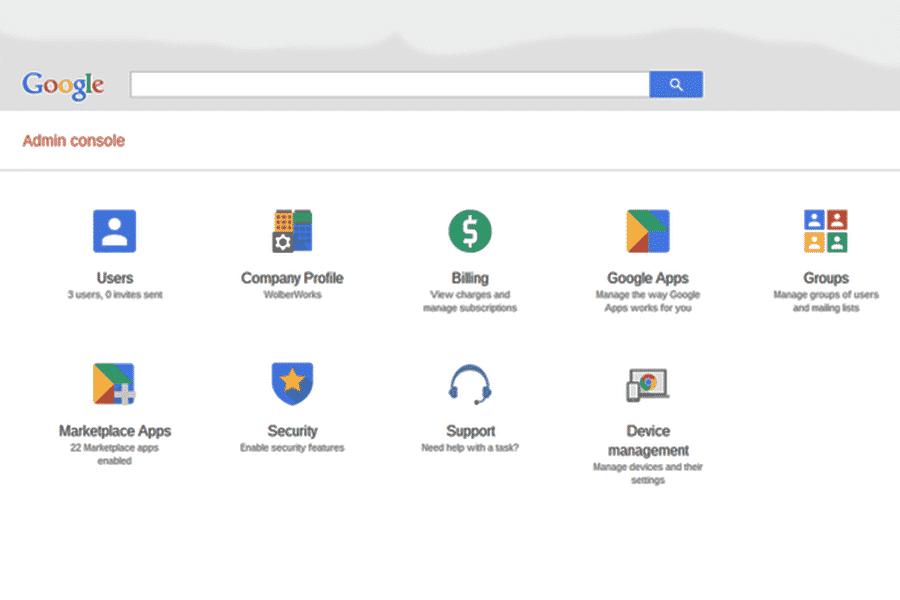Non è un segreto che le app Web complicano la gestione delle password: ogni nuova app significa un’altra password da tenere al passo. Il numero di accessi necessari può sfuggire rapidamente al controllo. Le password salvate possono aiutare. Ad esempio, accedi a Chrome, quindi scegli di salvare e sincronizzare le tue password. Quando accedi a Chrome su qualsiasi altro dispositivo, Chrome può inserire i tuoi dati per te. Se non usi Chrome, uno strumento di gestione delle password offre un servizio simile, ma non collegato a un browser specifico.
Tuttavia, se ciò non bastasse, Google Apps offre una soluzione che riduce il numero di accessi richiesti per accedere alle tue app Web: Single Sign On (SSO). Gli utenti accedono con le loro credenziali di Google Apps, quindi accedono ad applicazioni di terze parti. Non è necessario un nome utente o una password aggiuntivi. SSO riduce il numero di password che le persone devono gestire. Google Apps supporta SSO con Security Assertion Markup Language (SAML), un modo standard per scambiare le credenziali tra le app. Un amministratore di Google Apps configura la connessione a un’app di terze parti, quindi gli utenti accedono all’app da Avvio applicazioni. Dal punto di vista gestionale, SSO migliora anche la sicurezza. La gestione dell’identità avviene in meno posti. Inoltre, un amministratore può aggiungere o rimuovere l’accesso alle app in base alle esigenze, in un posto anziché in due o più.
A partire da ottobre 2015, Google offre connessioni preconfigurate a 17 app Web. Queste app includono database (ad es. Salesforce, SugarCRM e NetSuite), strumenti per riunioni (ad es. BlueJeans, Citrix GoToMeeting e WebEx) e servizi di archiviazione (ad es. Amazon Web Services e Dropbox). Un amministratore di Google Apps può creare una connessione tra Google Apps e qualsiasi altra app che supporti SSO con SAML.
Con questa guida ti mostreremo come configurare ‘SSO di Google Apps con un’applicazione di terze parti come Dropbox, per la gestione delle tue password. Ecco il processo. (Devi disporre dell’accesso amministrativo sia a Google Apps sia all’app di terze parti a cui desideri connetterti.)
Configura Google Apps
- Innanzitutto, accedi a http://admin.google.com con le credenziali di amministratore di Google Apps. Scegli “App” dalla console, quindi “App SAML”. Seleziona il pulsante più grande in basso a destra per aggiungere una connessione.
- Selezionare Dropbox dall’elenco delle connessioni preconfigurate. Nella schermata successiva, scegli di scaricare e salvare il certificato (opzione 1, che scarica un file di certificato X.509 con un suffisso .pem). Una volta salvato, seleziona “Avanti”.
- Scarica e ridimensiona un’immagine del logo Dropbox a 256 x 256 pixel e caricala. Anche se è facoltativo, non saltare questo passaggio, perché qualsiasi logo che carichi sarà l’icona che le persone vedono quando cercano l’app in Avvio applicazioni. Assicurarsi che l’immagine rappresenti accuratamente il servizio. Una volta caricato, premi “Avanti”.
- Infine, annota i dettagli del fornitore di servizi Dropbox e premi “Fine”. Carica un’icona appropriata e configura i dettagli del servizio come desiderato.
- Successivamente, effettua l’accesso a Dropbox.com e seleziona l’Admin Console. Seleziona “Autenticazione” e la casella per abilitare “Accesso singolo”.
- Inserisci l’URL di accesso (annotato nel passaggio 4) e carica il certificato (ottenuto nel passaggio 2). Quindi seleziona “Salva modifiche”.
Ricorda, devi comunque creare un account presso i servizi di terze parti per ogni membro del tuo dominio Google Apps che ne ha bisogno. La connessione SSO e SAML elimina la necessità di accessi separati, ma non gestisce la creazione dell’account. In questo caso, inserisci un “URL di accesso” e carica il certificato precedentemente salvato da Google Apps.
Abilita l’app
Torna alla Console di amministrazione di Google Apps (admin.google.com) e vai su App, quindi App SAML. Dovresti vedere Dropbox elencato con uno stato “OFF”. Premi i tre pulsanti a destra, per abilitare l’app. Puoi abilitarlo per tutti o per un’unità organizzativa. Una volta stabilito, le persone nella tua organizzazione possono selezionare l’app da Avvio applicazioni e accedere con le informazioni del proprio account Google Apps. Gli utenti non devono più salvare le password per ciascun servizio, devono solo ricordare le credenziali del proprio account Google Apps.
Un’app SAML aggiunta e abilitata sarà visualizzata in Avvio applicazioni. SSO e SAML possono anche aiutare ad aumentare la sicurezza, poiché non tutte le app di terze parti richiedono un’autenticazione in due passaggi. Ecco come: Configura Google Apps per richiedere l’autenticazione in due passaggi, quindi collega la tua app di terze parti con SSO e SAML. In questo modo, per avviare l’app di terze parti, gli utenti devono prima autenticarsi con il proprio account Google Apps, che richiederà l’autenticazione in due passaggi.
Se utilizzi Google Apps e qualsiasi altra applicazione Web che supporti SSO e SAML, prenditi il tempo necessario per connettere le app. Un piccolo lavoro di un amministratore oggi renderà l’accesso alle app più veloce e più facile in futuro.
Quanto ti è stato utile questo articolo?
Clicca sulla stella per votare!
Voto medio 0 / 5. Voti totali: 0
Nessun voto ancora, vota prima di tutti!
Ci dispiace che non ti sia stato utile.
Aiutaci a migliorarlo.
Come possiamo renderlo più utile?